win7如何禁用防火墙 win7如何关闭防火墙
更新时间:2023-11-05 16:37:50作者:jiang
win7如何禁用防火墙,如今互联网已经成为人们生活中不可或缺的一部分,而安全问题也越来越引起人们的关注,作为保护计算机免受恶意攻击和网络威胁的重要手段之一,防火墙在计算机系统中扮演着关键的角色。在某些特定情况下,我们可能需要临时关闭或禁用Windows 7的防火墙。Win7如何禁用防火墙?Win7如何关闭防火墙?下面将为您详细介绍相关操作步骤。无论是为了解决特定的网络问题,还是为了进行某些网络设置的调整,了解如何禁用或关闭防火墙都是非常有用的技能。
解决方法:
1、按win+r,输入services.msc,点击确定;
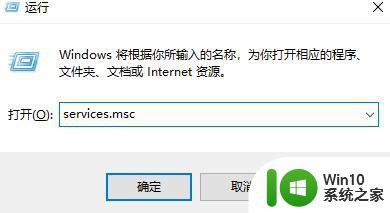
2、服务列表找到Windows Firewall服务,然后双击;
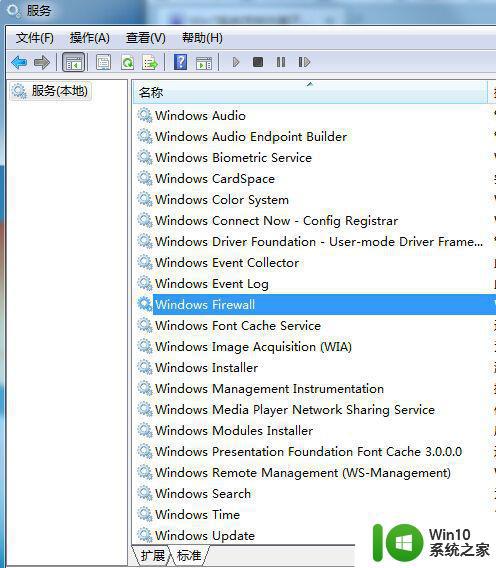
3、修改启动类型为禁用,点击应用按钮,然后点击停止按钮即可。
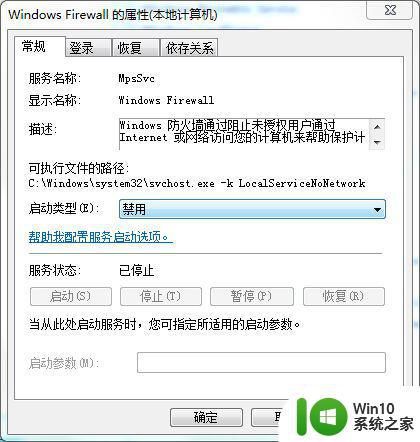
以上就是如何禁用win7防火墙的全部内容,如果你遇到这种情况,可以按照以上方法来解决,希望这些方法能够帮助到你。
win7如何禁用防火墙 win7如何关闭防火墙相关教程
- 网吧win7如何关闭防火墙服务 网吧怎么关闭win7防火墙
- 网吧win7怎么彻底关闭防火墙 网吧win7防火墙关闭方法
- win7怎么关闭防火墙 win7防火墙关闭方法
- 网吧win7防火墙在哪里关闭 网吧防火墙怎么关闭win7专业版
- win7防火墙怎么关闭 win7防火墙怎么关
- 网吧w7防火墙强制关闭设置方法 网吧w7如何关闭防火墙
- win7防火墙如何设置白名单 win7电脑防火墙白名单添加步骤
- win7防火墙设置方法 win7防火墙如何设置
- 网吧win7电脑怎么关闭防火墙设置 网吧win7电脑如何关闭防火墙配置
- w7关闭防火墙的方法 w7电脑关闭防火墙步骤
- 彻底关闭防火墙的方法 Windows7防火墙关闭方法步骤详解
- W7防火墙关闭方法 W7防火墙关闭步骤
- window7电脑开机stop:c000021a{fata systemerror}蓝屏修复方法 Windows7电脑开机蓝屏stop c000021a错误修复方法
- win7访问共享文件夹记不住凭据如何解决 Windows 7 记住网络共享文件夹凭据设置方法
- win7重启提示Press Ctrl+Alt+Del to restart怎么办 Win7重启提示按下Ctrl Alt Del无法进入系统怎么办
- 笔记本win7无线适配器或访问点有问题解决方法 笔记本win7无线适配器无法连接网络解决方法
win7系统教程推荐
- 1 win7访问共享文件夹记不住凭据如何解决 Windows 7 记住网络共享文件夹凭据设置方法
- 2 笔记本win7无线适配器或访问点有问题解决方法 笔记本win7无线适配器无法连接网络解决方法
- 3 win7系统怎么取消开机密码?win7开机密码怎么取消 win7系统如何取消开机密码
- 4 win7 32位系统快速清理开始菜单中的程序使用记录的方法 如何清理win7 32位系统开始菜单中的程序使用记录
- 5 win7自动修复无法修复你的电脑的具体处理方法 win7自动修复无法修复的原因和解决方法
- 6 电脑显示屏不亮但是主机已开机win7如何修复 电脑显示屏黑屏但主机已开机怎么办win7
- 7 win7系统新建卷提示无法在此分配空间中创建新建卷如何修复 win7系统新建卷无法分配空间如何解决
- 8 一个意外的错误使你无法复制该文件win7的解决方案 win7文件复制失败怎么办
- 9 win7系统连接蓝牙耳机没声音怎么修复 win7系统连接蓝牙耳机无声音问题解决方法
- 10 win7系统键盘wasd和方向键调换了怎么办 win7系统键盘wasd和方向键调换后无法恢复
win7系统推荐
- 1 风林火山ghost win7 64位标准精简版v2023.12
- 2 电脑公司ghost win7 64位纯净免激活版v2023.12
- 3 电脑公司ghost win7 sp1 32位中文旗舰版下载v2023.12
- 4 电脑公司ghost windows7 sp1 64位官方专业版下载v2023.12
- 5 电脑公司win7免激活旗舰版64位v2023.12
- 6 系统之家ghost win7 32位稳定精简版v2023.12
- 7 技术员联盟ghost win7 sp1 64位纯净专业版v2023.12
- 8 绿茶ghost win7 64位快速完整版v2023.12
- 9 番茄花园ghost win7 sp1 32位旗舰装机版v2023.12
- 10 萝卜家园ghost win7 64位精简最终版v2023.12